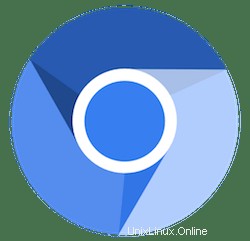
In diesem Tutorial zeigen wir Ihnen, wie Sie den Chromium-Browser unter AlmaLinux 8 installieren. Für diejenigen unter Ihnen, die es nicht wussten, Chromium ist ein Open-Source-Browser-Projekt, das darauf abzielt, eine eine sicherere, schnellere und stabilere Möglichkeit für alle Benutzer, das Web zu erleben. Die Chromium-Codebasis ist weit verbreitet, und Microsoft Edge, Opera und viele andere Browser basieren auf dem Code. Der Hauptunterschied zwischen Chromium und Chrome besteht darin, dass Chromium es ist Open-Source.
Dieser Artikel geht davon aus, dass Sie zumindest über Grundkenntnisse in Linux verfügen, wissen, wie man die Shell verwendet, und vor allem, dass Sie Ihre Website auf Ihrem eigenen VPS hosten. Die Installation ist recht einfach und setzt Sie voraus im Root-Konto ausgeführt werden, wenn nicht, müssen Sie möglicherweise 'sudo hinzufügen ‘ zu den Befehlen, um Root-Rechte zu erhalten. Ich zeige Ihnen Schritt für Schritt die Installation des Chromium-Browsers auf einem AlmaLinux 8. Sie können den gleichen Anweisungen für CentOS und Rocky Linux folgen.
Voraussetzungen
- Ein Server, auf dem eines der folgenden Betriebssysteme ausgeführt wird:AlmaLinux 8, CentOS oder Rocky Linux 8.
- Es wird empfohlen, dass Sie eine neue Betriebssysteminstallation verwenden, um potenziellen Problemen vorzubeugen.
- Ein
non-root sudo useroder Zugriff auf denroot user. Wir empfehlen, alsnon-root sudo userzu agieren , da Sie Ihr System beschädigen können, wenn Sie als Root nicht aufpassen.
Installieren Sie den Chromium-Browser unter AlmaLinux 8
Schritt 1. Beginnen wir zunächst damit, sicherzustellen, dass Ihr System auf dem neuesten Stand ist.
sudo dnf update sudo dnf install epel-release sudo install dnf-plugins-core
Schritt 2. Installieren des Chromium-Browsers auf AlmaLinux 8.
- Installieren Sie Chromium mit dem EPEL-Repository
Standardmäßig ist Chromium im Basis-Repository von AlmaLinux 8 nicht verfügbar. Führen Sie nun den folgenden Befehl aus, um den Chromium-Browser aus dem EPEL-Repository zu installieren:
sudo dnf install chromium
Version und Installation überprüfen:
chromium-browser --version
- Installieren Sie Chromium mit Snap.
Führen Sie den folgenden Befehl unten aus, um Snap-Pakete auf Ihrem AlmaLinux-System zu installieren:
sudo dnf install snapd sudo systemctl enable --now snapd.socket sudo ln -s /var/lib/snapd/snap /snap
Installieren Sie als Nächstes das Chromium-Paket mit Snap:
sudo snap install chromium
Schritt 3. Zugriff auf Chromium unter AlmaLinux.
Verwenden Sie nach erfolgreicher Installation den folgenden Pfad auf Ihrem Desktop, um ihn mit folgendem Pfad zu öffnen: Activities -> Show Applications -> Chromium Web Browser . Starten Sie alternativ mit dem folgenden Befehl von einer Terminalinstanz aus:
chromium
Herzlichen Glückwunsch! Sie haben Chromium erfolgreich installiert. Vielen Dank, dass Sie dieses Tutorial zur Installation des Chromium-Browsers auf Ihrem AlmaLinux 8-System verwendet haben. Für zusätzliche Hilfe oder nützliche Informationen empfehlen wir Ihnen, die offizielle Chromium-Website zu besuchen.